اقرأ في هذا المقال
- طريقة مزامنة جهات الاتصال في لينكد إن
- مُلاحظات حول مُزامنة جهات الاتصال مع حساب لينكد إن
- استيراد ملف جهات اتصال
يُمكن لمدير جهات الاتصال في لينكد إن (LinkedIn) المزامنة بانتظام مع جهات اتصالك، من تقويم جوجل (Google) وجهات اتصال (Google). وإذا كنت تقوم بمزامنة حساب بريد إلكتروني للشركة، فتأكد من التزامك بسياسة أمان تكنولوجيا المعلومات الخاصة بشركتك أولاً.
طريقة مزامنة جهات الاتصال في لينكد إن:
لمزامنة جهات الاتصال الخاصة بك مع حسابك في لينكد إن (LinkedIn)، قُم باتباع الخطوات التالية:
- قُم باختيار متصفّح الإنترنت الذي تريده، سواء جوجل كروم (Google chrome) أو فايرفوكس (Firefox) أو غيرها، ثُم اذهب إلى الموقع الإلكتروني الخاص بلينكد إن (LinkedIn)، من خلال الرابط التالي: www.linkedin.com.
- سيتم الانتقال إلى صفحة موقع لينكد إن (LinkedIn) الرئيسية، عندها قُم بإدخال المعلومات اللازمة لتسجيل الدخول إلى حسابك في لينكد إن، سواء البريد الالكتروني أو رقم الهاتف، بالإضافة إلى كلمة المرور (Password).
- قُم الآن بتسجيل الدّخول إلى حسابك، عن طريق النقر على زر التسجيل (Log In)، سيتم عندها فتح الحساب الخاصّ بك وستظهر صفحة آخر الأخبار (Home).
- انقر فوق أيقونة شبكتي (My network) الموجودة أعلى صفحتك الرئيسية على لينكد إن (LinkedIn).
- انقر فوق خيار جهات الاتصال (Contacts) الموجود في الشريط الأيسر من الصفحة، تحت عنوان (Manage my network).
- ستظهر لك قائمة بأسماء جميع جهات الاتصال الخاصة بك، انقر فوق خيار إدارة جهات الاتصال المتزامنة (Manage synced contacts) بالقرب من الركن العلوي الأيمن من الصفحة. كما في الصورة التالية:
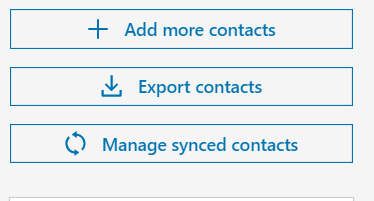
- انقر فوق خيار مزامنة (Sync) بجوار أي مصدر ضمن قسم جهات الاتصال لمزامنة جهات الاتصال (Contacts) الخاصة بك.
مُلاحظات حول مُزامنة جهات الاتصال مع حساب لينكد إن:
- ستتم مطالبتك بتسجيل الدخول إلى حساب المصدر ومنح الإذن لمعالجة المزامنة.
- إذا قمت بتغيير كلمة المرور الخاصة بك لأحد هذه المصادر، فارجع إلى هذه الصفحة وانقر فوق تغيير لتحديثها على لينكد إن (LinkedIn).
استيراد ملف جهات اتصال:
لاستيراد ملف جهات اتصال إلى لينكد إن (LinkedIn)، اتبع الخطوات التالية:
- بعد أن تقوم بتسجيل الدّخول إلى حساب لينكد إن الخاص بك، كما في الخطوات الثلاثة الأولى من الجزء السابق، انقر فوق أيقونة شبكتي (My network) الموجودة أعلى صفحتك الرئيسية على لينكد إن (LinkedIn).
- انقر فوق خيار جهات الاتصال (Contacts) الموجود في الشريط الأيسر من الصفحة، تحت عنوان (Manage my network).
- انقر فوق خيار إضافة المزيد من جهات الاتصال (Add more contacts) على الشريط الأيمن. ستتم إعادة توجيهك إلى صفحة حيث يمكنك إدخال المصدر الذي تريد استيراد جهات الاتصال منه.
مُلاحظة: إذا كنت تريد استيراد ملف (CSV)من مصدر غير مُدرج في صفحة إعدادات جهات الاتصال، فقُم باستيراد الملف باستخدام خيار جهات اتصال Outlook CSV. وهذا الخيار هو حل بديل وقد لا يعمل لجميع المصادر.









